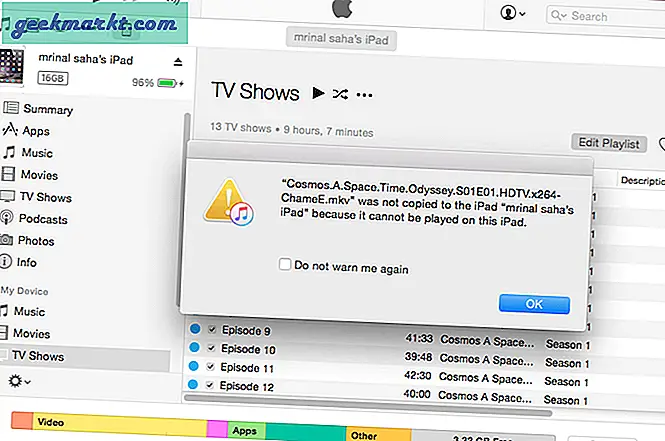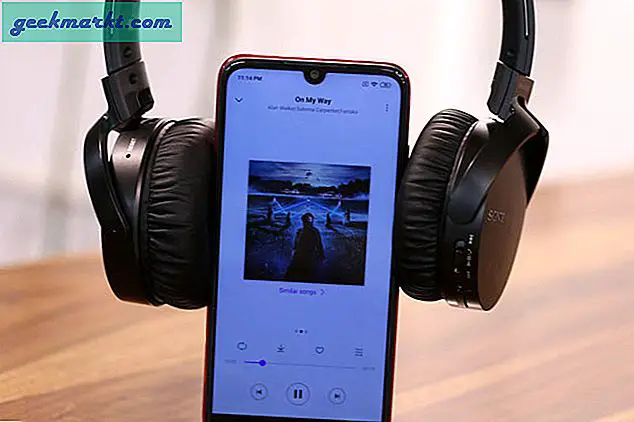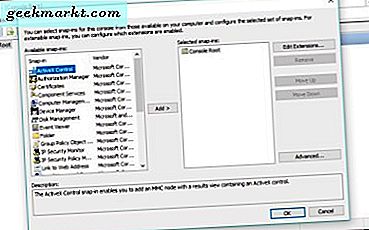I motsetning til Windows 10 lar Ubuntu deg ikke slå på både Wi-Fi og hotspot samtidig. Dette kan ikke være et problem når du bruker Wi-Fi hjemme. Men når du flytter til en kafé, flyplass eller hotell der Internett er begrenset til en enhet per bruker, kan ting bli litt problematiske. Imidlertid oppdaget jeg nylig en app for Linux som lar deg dele den bærbare datamaskinens Wi-Fi via ADB. La oss se hvordan.
Denne appen lar deg dele Wi-Fi med Ubuntu med Android
"Gnirehtet" er en open source-app fra de populære produsentene av ScrCpy - Genymobile. Appen fungerer over ADB, og du trenger derfor å koble Android til den bærbare datamaskinen via en USB-kabel. Appen bruker revers tethering som er en “adb reverse” -kommando som ble introdusert helt tilbake i Android 5.0. Så med enkle ord sender den Android-nettforespørslene dine til webserveren via den bærbare datamaskinen. Derfor mener webserveren at forespørselen kommer fra den bærbare datamaskinen. På denne måten bruker den den bærbare datamaskinen som en proxy.
For at Gnirehtet-appen skal fungere, må du installer ADB på Ubuntu. Bruk følgende kommando for å gjøre det.
sudo apt-get install adb
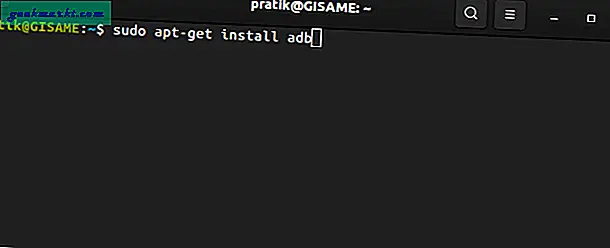
Når du har installert ADB, laster du ned Gnirehtet zip-filen for Linux. Merk at det er to varianter: Linux og Rust. Bruk rusten ettersom den ikke krever å konfigurere et Java runtime-miljø.
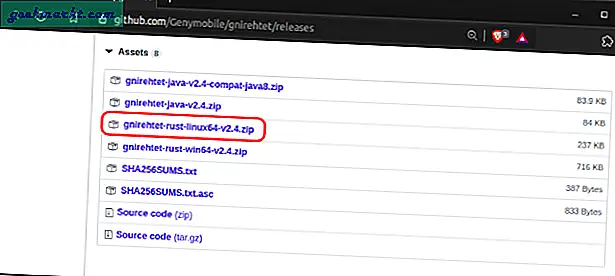
Etter at du har lastet ned zip-filen, trekker du den ut. Du vil se to filer i den - en samlet Rust-fil og en APK-fil. APK-filen må installeres på Android-enheten. Nå kan du enten sende APK-filen til Android-enheten din og installere den eller bruke kommandoen Gnirehtet til å gjøre det automatisk.
Slå på USB-feilsøking på Android-enheten din.
Men før du kjører kommandoen, kobler du Android til den bærbare datamaskinen og aktiverer USB-feilsøking gjennom utvikleralternativene på Android-telefonen din. Deretter navigerer du til den utpakkede Gnirehtet-mappen for å kjøre følgende kommando.
./gnirehtet installasjon
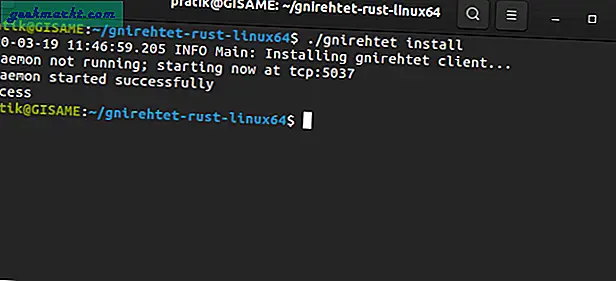
Etter vellykket installasjon av klientappen, kjør følgende kommando på datamaskinen din for å begynne å dele Wi-Fi-tilkoblingen.
./gnirehtet kjøre
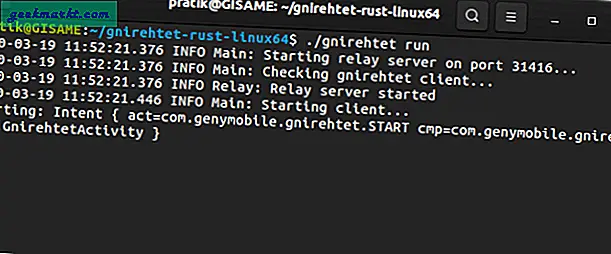
Du vil også motta en melding på Android om å godta VPN-opprettelsen av Gnirehtet. Dette skyldes at Gnirehtet overfører dataene fra Android-enheten din til den bærbare datamaskinen via en VPN-kanal.
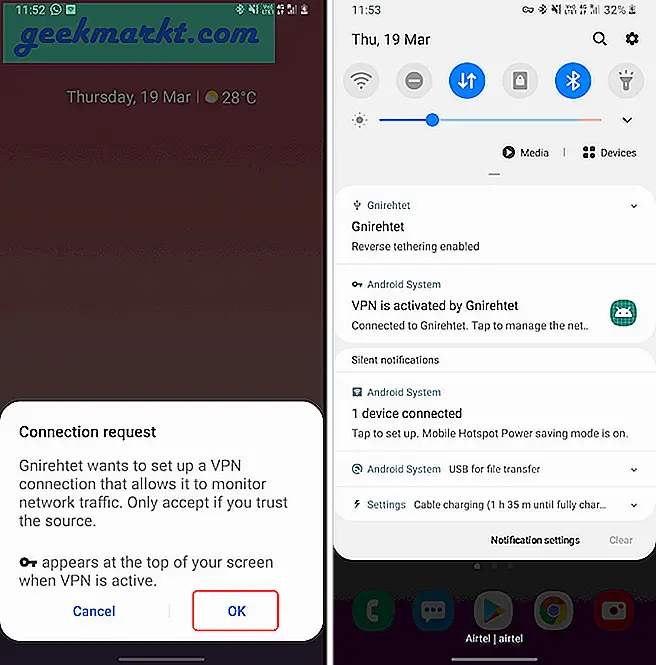
Denne metoden fungerer med flere Android-enheter. Selv om jeg ikke har prøvd grensen, så det ut til å fungere bra for to Android-enheter samtidig. Men når du har flere enheter koblet til den bærbare datamaskinen din, må du legge til adb-enhetsnummeret sammen med run-kommandoen. Bruk følgende adb-kommando for å finne enhetsnummeret.
ADB-enheter
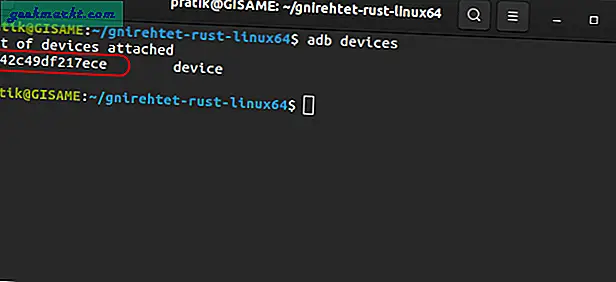
Bruk deretter serienummeret til å starte Internett på en bestemt Android-enhet.
./gnirehtet kjøre 27f42c49df217ece
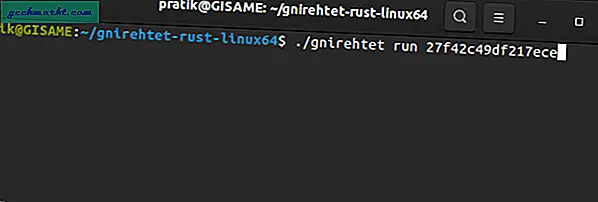
Nå kan adb også fungere via Wi-Fi, men det krever fortsatt å koble enheten med en USB-kabel for det første oppsettet. Derfor ignorerer jeg den aktuelle delen. For mer problemer eller spørsmål, gi meg beskjed i kommentarene nedenfor.
Les også: Hvordan raskt lage tastatursnarveier i Ubuntu